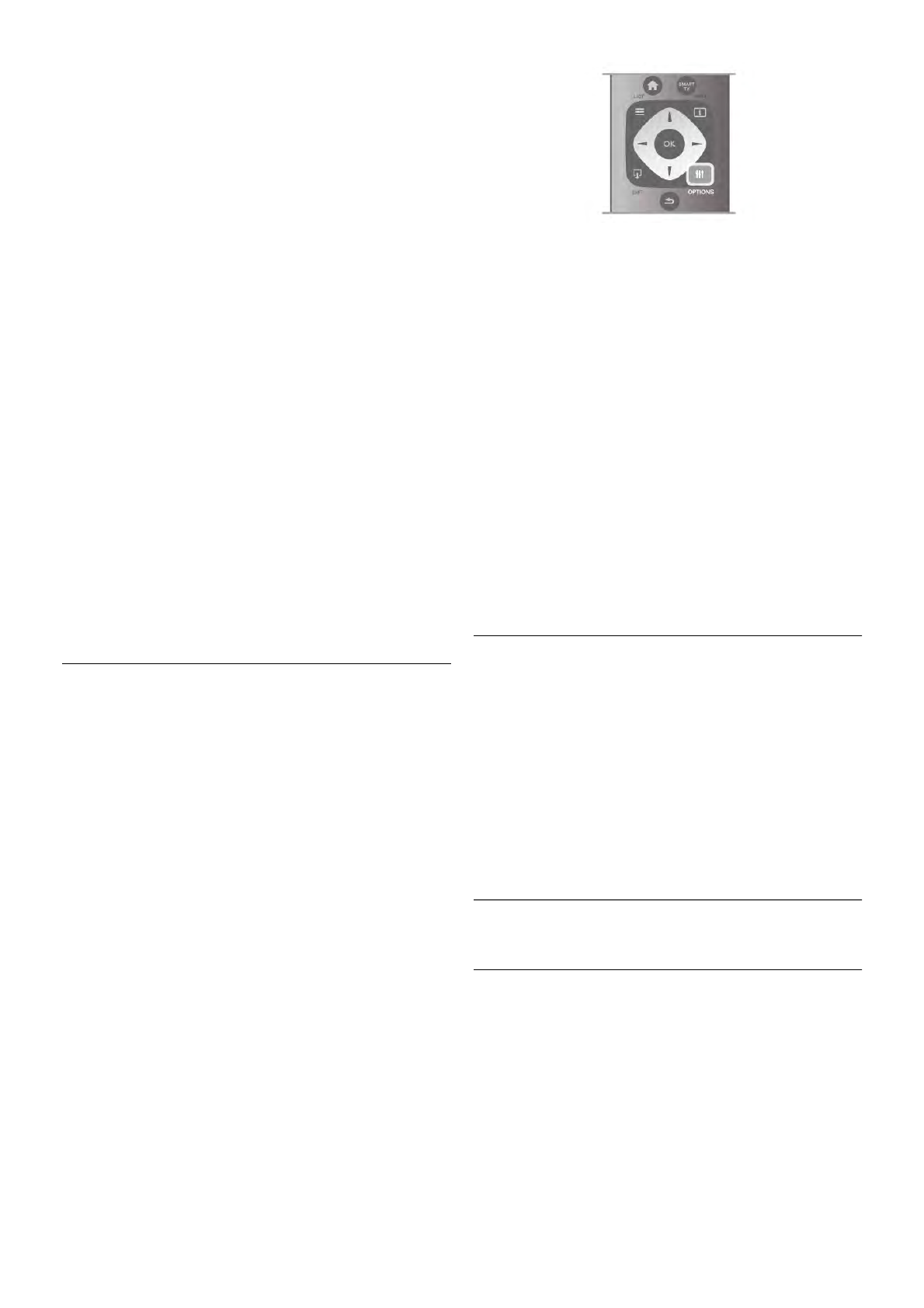Um zu erkennen, ob ein Sender analog oder digital ist,
wechseln Sie zum Sender, und öffnen Sie im Menü Optionen
die Option Status.
Untertitel für digitale Sender
Bei digitalen Sendern ist es nicht notwendig, die Untertitel im
Videotext zu aktivieren.
Digitale Sender können für eine Sendung mehrere
Untertitelsprachen anbieten. Sie können eine bevorzugte und
eine alternative Untertitelsprache auswählen. Wenn Untertitel
in einer dieser Sprachen zur Verfügung stehen, werden sie
vom Fernseher angezeigt.
Wenn keine der ausgewählten Untertitelsprachen verfügbar
sind, können Sie eine andere, verfügbare Untertitelsprache
auswählen.
So stellen Sie die bevorzugte und die alternative
Untertitelsprache ein:
1. Drücken Sie h, und wählen Sie Konfiguration aus.
Drücken Sie anschließend OK.
2. Wählen Sie Sendereinstellungen und anschließend
Sprachen > Bevorzugte Untertitelsprache oder Alternative
Untertitelsprache aus. Drücken Sie dann OK.
3. Wählen Sie eine Sprache aus, und drücken Sie OK.
4. Drücken Sie gegebenenfalls mehrmals die Taste b, um das
Menü zu beenden.
So stellen Sie eine Untertitelsprache ein, wenn keine Ihrer
ausgewählten Sprachen verfügbar ist:
1. Drücken Sie oOPTIONS.
2. Wählen Sie Untertitelsprache und anschließend eine
Sprache aus, die Sie vorübergehend verwenden möchten.
Drücken Sie dann OK.
Audiosprache
Digitale Fernsehsender können neben der Originalsprache
noch weitere Audiosprachen übertragen. Sie können eine
bevorzugte und eine alternative Audiosprache auswählen.
Wenn der Ton in einer dieser Sprachen zur Verfügung steht,
wird diese automatisch vom Fernseher ausgewählt.
Wenn keine der ausgewählten Audiosprachen verfügbar sind,
können Sie eine andere, verfügbare Audiosprache auswählen.
So stellen Sie die bevorzugte und die alternative Audiosprache
ein:
1. Drücken Sie h, und wählen Sie Konfiguration aus.
Drücken Sie anschließend OK.
2. Wählen Sie Sendereinstellungen und anschließend
Sprachen > Bevorzugte Audiosprache oder Alternative
Audiosprache aus. Drücken Sie dann OK.
3. Wählen Sie eine Sprache aus, und drücken Sie OK.
4. Drücken Sie gegebenenfalls mehrmals die Taste b, um das
Menü zu beenden.
So stellen Sie eine Audiosprache ein, wenn keine Ihrer
ausgewählten Audiosprachen verfügbar ist:
1. Drücken Sie oOPTIONS.
2. Wählen Sie Audiosprache und anschließend eine Sprache
aus, die Sie vorübergehend verwenden möchten. Drücken Sie
dann OK.
Originalsprache
Wenn der digitale Sender die Originalsprache einer Sendung
oder eines Films überträgt, können Sie den Fernseher so
einrichten, dass er automatisch diese Audiosprache auswählt.
Aktivieren Sie die Originalsprache mit "Ein", um einen
synchronisierten Film in seiner Originalsprache anzusehen
(sofern die Originalsprache zur Verfügung steht).
So stellen Sie die Originalsprache ein:
1. Drücken Sie h, und wählen Sie Konfiguration aus.
Drücken Sie anschließend OK.
2. Wählen Sie Sendereinstellungen und anschließend
Sprachen > Originalsprache aus. Drücken Sie dann OK.
3. Wählen Sie Ein oder Aus aus, und drücken Sie OK.
4. Drücken Sie gegebenenfalls mehrmals die Taste b, um das
Menü zu beenden.
Audiosprachen für hör- und sehbehinderte Personen
Einige digitale Fernsehsender übertragen spezielle
Audiofunktionen und Untertitel, die auf hör- und
sehbehinderte Personen abgestimmt sind.
Drücken Sie in der Hilfe* Liste, und öffnen Sie Seh- und
Hörhilfen, um weitere Informationen zu erhalten.
Menüsprache
So ändern Sie die Sprache der Menüs und Meldungen auf dem
Fernseher:
1. Drücken Sie h, und wählen Sie S Konfiguration aus.
Drücken Sie anschließend OK.
2. Wählen Sie TV-Einstellungen > Allgemeine Einstellungen >
Menüsprache aus, und drücken Sie OK.
3. Wählen Sie die gewünschte Sprache aus, und drücken Sie
OK.
4. Drücken Sie gegebenenfalls mehrmals die Taste b, um das
Menü zu beenden.
3.7
Timer und Uhr
Sleep Timer
Mit dem Sleep Timer können Sie festlegen, dass der
Fernseher nach einer bestimmten Zeit automatisch in den
Standby-Modus wechselt.
Um den Sleep Timer einzustellen, drücken Sie h, und
wählen Sie S Konfiguration aus. Drücken Sie anschließend
OK.